Network File System (NFS)
von Jaydot
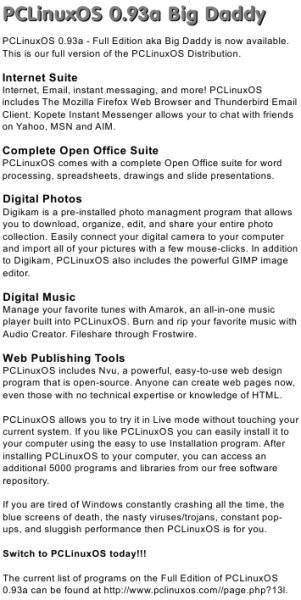 Das Network File System (NFS) ermöglicht Dateizugriff für reine Linux-Netzwerke. Zum Zugriff auf Netzwerke mit Windows Rechnern verwenden Sie Samba.
Das Network File System (NFS) ermöglicht Dateizugriff für reine Linux-Netzwerke. Zum Zugriff auf Netzwerke mit Windows Rechnern verwenden Sie Samba.
Zuerst öffnen Sie einen Dateimanager, wie Konqueror, und erstellen einen Ordner namens „shared“.
Hostnamen
Das PCLinuxOS Kontrolzentrum öffnen (PCC) und die Netzwerkanschlussoption anklicken. Dann auf Hostnames klicken. Innerhalb von Hostnames fügen Sie die IP-Adressen (IP) und einen Namen für jede Maschine hinzu - ein Alias ist freigestellt. Dies machen Sie für jede an das Netzwerk anzuschließende Maschine.
Einhängepunkte (Disk Sharing) konfigurieren
Noch in PCC, gehen Sie Einhängepunkte/Disk Sharing konfigurieren. Für die meisten Zwecke ist „Alle Benutzer zulassen“ die optimale Wahl.
NFS-Shares (Freigaben) handhaben
Die gewünschten Freigaben (Shares) hier mit Klicken auf den „Durchsuchen“ Knopf hinzufügen. Dann klicken Sie auf den Tabulator Erweitert und ändern die Option Nur lesen zu „nein“, wenn Sie außer dem Lese- auch Schreibzugriff haben möchten.
Network File System erstellen (NFS)
Gehen Sie zu Network File System (NFS) Einhängepunkte erstellen und klicken Sie auf „Server suchen“. Auf der linken Seite erscheinen jetzt alle Computer, denen Sie eine IP und einen Hostname gegeben haben. Klicken Sie einen davon an und ein Pfeil erscheint links. Diesen Pfeil anklicken und die von Ihnen deklarierten Freigaben (Shares) werden angezeigt. Davon wählen Sie einen aus und klicken dann auf Einhängepunkt. Wenn der von PCC vorgeschlagene Pfad für diese Freigabe (Share) nicht in Ordnung ist, dann ändern Sie ihn. Zum Beispiel möchte der Benutzer „Matt“ auf einer Maschine genannt „box1“ auf eine Freigabe (Share) auf der Maschine „bob“ zugreifen, das ein Festplattenlaufwerk mit Ihrer Musiksammlung hat. Der Pfad zur Freigabe (Share) wäre dann:
/home/bob/shared/music
Machen Sie das für jede Freigabe (Share) und hängen sie sie ein (mounten). Wenn Sie das Symbol der Freigabe (Shares) betrachten, sehen Sie ein Blitzsymbol auf einer nicht eingehängte Freigabe ( unmounted Share) und eine geschlossene Verbindung bei einer eingehängten Freigabe (mounted Share).
Wenn Sie alle Einhängepunkte erstellt und alle Freigaben eingehängt (Shares gemounted) haben, klicken Sie auf „Fertig“. Sie werden nun gefragt, ob Sie die Änderungen in fstab eingetragen haben möchten und klicken dann auf „Ja“. Für den Fall, dass die Freigaben (Shares) nur für die aktuelle Sitzung gültig sein sollen klicken Sie auf „ Nein“.
Freigaben (Shares) verwenden
Gehen Sie in Ihrem Dateimanager zu Ihrem freigegebenen Ordner (Share-Ordner) in Ihrem Basisverzeichnis. Dort finden Sie alle von Ihnen erstellte Freigaben (Shares) und Sie können nun Ihr eigenes Netzwerk durchsuchen.